プロ野球やJリーグを観るためだけに DAZN(ダゾーン)を契約している人、結構多いんじゃないですか?
しかし、プロ野球だと11~3月、Jリーグだと12月~2月の間は公式戦がありません。
試合のない数か月の間、DAZN を全く観なくても毎月視聴料を払い続けるのはもったいないですよね。
そんなときは、解約(退会)するか一時停止機能を使いましょう。
この記事では、DAZN を解約または一時停止する方法と、注意しなければいけないポイントを紹介します。
DAZN を解約(退会)する方法
DAZN は一度解約しても後から同じアカウントで再登録が可能です。
シーズンオフの間は解約しておきシーズンが始まったら再登録することができるので、解約している間の料金を払わなくて済みます。
- STEP1DAZN 公式サイトのメニューをクリック
メニュー(モバイル表示の場合は左上の )をクリックします
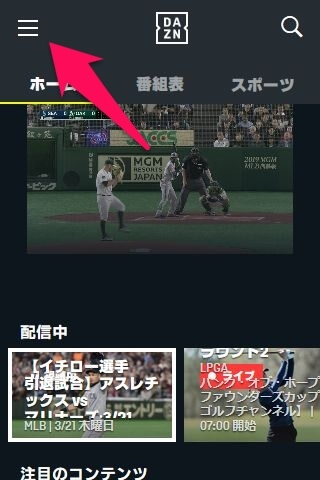
- STEP2マイアカウントにログイン
「マイ・アカウント」をクリックします
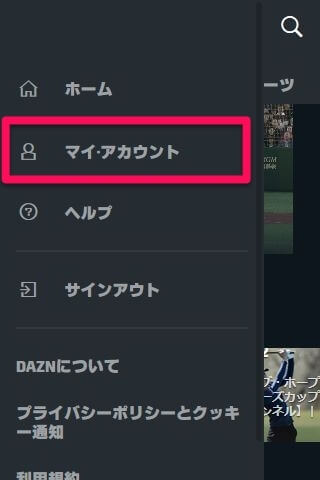
メールアドレスとパスワードを求められるので、入力してログインします
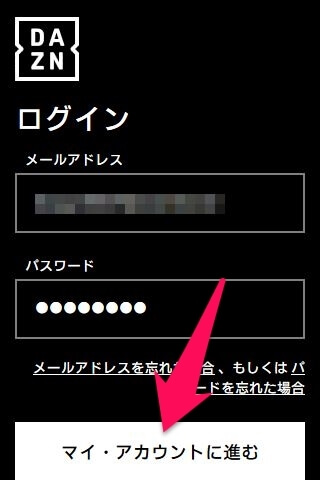
- STEP3「退会する」を選択
退会理由を求められますが、適当に回答して「退会する」をクリックします
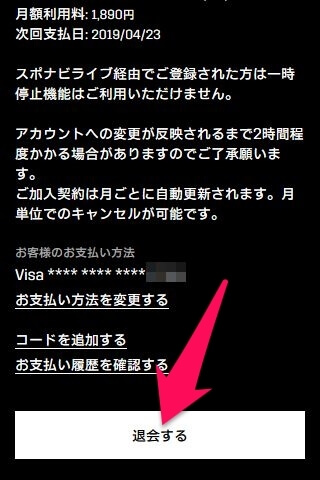
DAZNの解約(退会)で気をつけること
料金の日割りができない
例えば、4月1日に契約して翌日の2日に解約手続きをしても 月額3,000円 が全額請求されます。
そのかわり5月1日までは引き続き DAZN を観ることができます。
解約したい月が決まっているなら、ギリギリまで待たずに忘れないうちに手続きを済ませておきましょう。
iTunes アカウント で登録した場合は手順が異なる
iTunesアカウント で登録した場合、DAZN公式サイトからは手続きできません。
- 「設定」>「ユーザー名」>「iTunes と App Store」の順に選択
- 画面上部の Apple ID >「Apple ID を表示」の順にタップ
- 画面を下の方へスクロールし「登録」>「管理する登録コンテンツ」の順にタップ
- オプションから「DAZN」を選択し『登録をキャンセルする』をタップ
Mac または Windows パソコン、Apple TV からの解約方法は コチラ です。
DAZN for docomo で登録した場合は手順が異なる
DAZN for docomo で登録した場合も、DAZN公式サイトからは手続きできません。
- DAZNホーム画面のメニューから「マイ・アカウント」を選択し dアカウント でログイン
- 『退会する』をクリック
- 手続き内容の「DAZN for docomo を解約する」と、注意事項の「DAZN for docomo の注意事項に同意する」にチェック
- 受付確認メールの送信先を選択し「次へ」をタップ
- ご注意・ご確認事項を確認し「はい」をタップ
- ドコモオンライン手続き利用規約の「同意する」にチェックし『手続きを完了する』をタップ
再登録時には支払い情報の更新が必要
解約後の再登録では、クレジットカード情報をもう一度入力し直さなければいけません。
これが面倒な人は、次の「一時停止」機能を使いましょう。
DAZN を一時停止する方法
DAZN アカウントの利用を一時的に停止することで、その間の利用料金を支払わなくて済みます。
解約と違い、一時停止ならクレジットカード情報の再入力の必要がなく、ワンクリックで利用再開できます。
- STEP1DAZN 公式サイトのメニューをクリック
メニュー(モバイル表示の場合は左上の )をクリックします
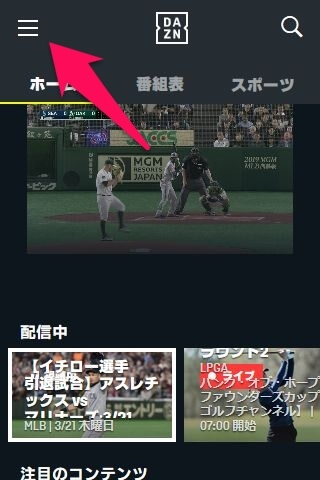
- STEP2マイアカウントにログイン
「マイ・アカウント」をクリックします
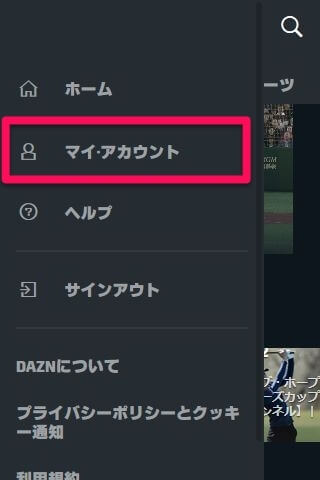
メールアドレスとパスワードを求められるので、入力してログインします
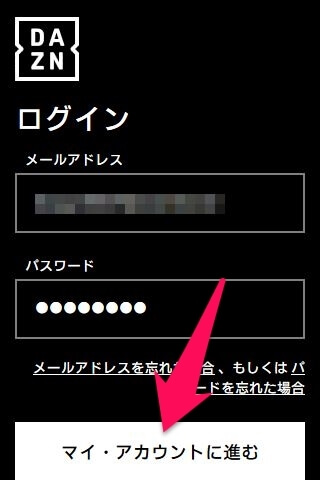
- STEP3「退会する」を選択
退会理由を求められますが、適当に回答して「退会する」をクリックします
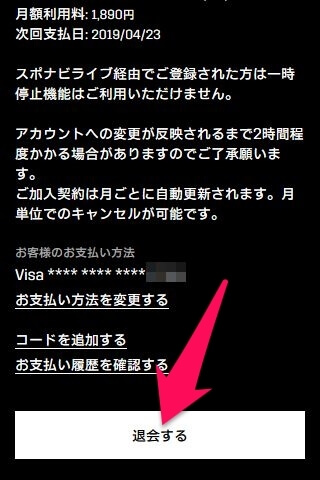
- STEP4「一時停止をします」をクリック
無料期間終了後に退会しようとすると、一時停止の利用を勧められます
- STEP5「一時停止をします」をもう一度クリック
説明を確認し、もう一度「一時停止をします」ボタンをクリックすれば手続き完了です
DAZN の利用再開日は「ご利用再開日を選択してください:」から変更ができます。
DAZN の一時停止で気をつけること
停止期間は最大4ヶ月
一時停止できる期間は4ヶ月までです。
それ以上の長期間停止したい場合は、解約(退会)しなければいけません。
iTunes アカウント や DAZN for docomo では利用できない
iTunes アカウントで登録した場合や DAZN for docomo では一時停止機能が使えません。
面倒ですが解約するしかないようです。

値上げ決定!! 今なら料金そのまま
2022年4月18日(月)以降に契約すると、月額料金は 3,000円(税込)になります。
初回無料特典も、2022年4月17日(日)までの契約なら適用されます。
まとめ
以上、DAZN を解約・一時停止して料金を節約する方法でした。
DAZN では世界中の様々なスポーツを配信していますが、プロ野球やJリーグしか観ない人はこの方法で賢く節約しましょう。

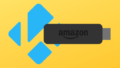

コメント